아파치 제이미터는 웹 애플리케이션에 초점을 둔 다양한 서비스의 성능을 분석하고 측정하기 위한 부하 테스트 도구로서 사용할 수 있는 아파치 프로젝트입니다.
1. JMeter 설치
https://jmeter.apache.org/download_jmeter.cgi 에서 압축 파일 다운로드 후 압축 해제

apache-jmeter\bin 경로 하위에 있는 meter.bat 실행

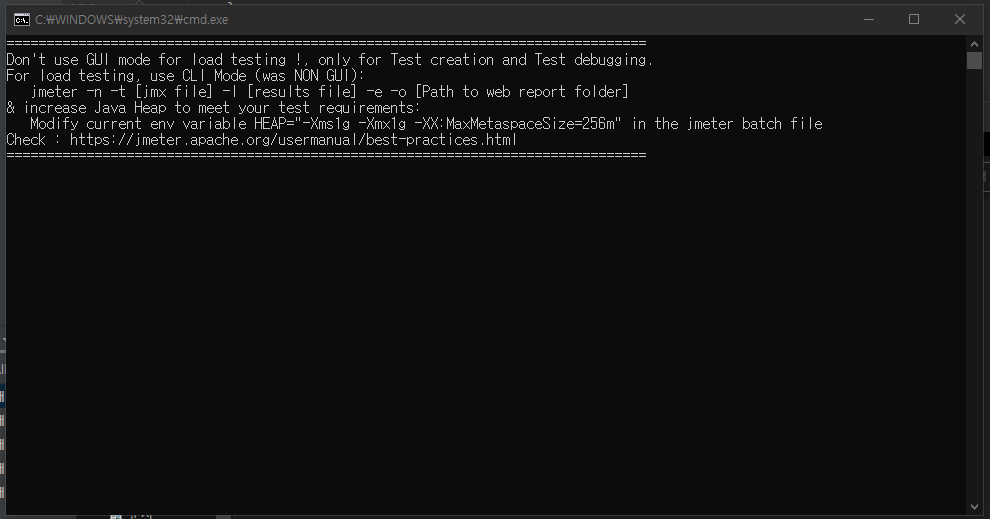

2. jmeter plugins manager 설치
https://jmeter-plugins.org/wiki/PluginsManager/ 에서 jar 파일 다운로드

다운로드한 jar 파일을 apache-jmeter\lib\ext 경로 하위로 이동 후 jmeter 재실행

JMeter > Options > Plugins Manager 클릭

Available Plugins에서 [3 Basic Graphs]와 [Custom Thread Groups] 선택 후 [Apply Changes and Restart JMeter] 버튼 클릭

3. JMeter 사용법
서버 http 요청에 부하를 주는 테스트를 위한 설정
- Test Plan 우클릭 > Add > Threads (Users) > Thread Group 클릭

- Thread Group 우클릭 > Add > Sampler > Http Request 클릭

- Thread Group 우클릭 > Add > Listener > View Results Tree 클릭
- Thread Group 우클릭 > Add > Listener > Summary Report 클릭
- Thread Group 우클릭 > Add > Listener > jp@gc - Transactions per Second 클릭

위 설정을 완료했다면 아래와 같은 화면을 확인할 수 있습니다.

- Number of Threads (users) : 몇 개의 스레드를 생성할 것인지 (가상의 생성자를 몇 명으로 설정할 것인지)
- Ramp-up period (seconds) : 한번의 실행을 몇 초 동안 완료시킬 것인지
- Loop Count : 반복하고자 하는 횟수. Infinite를 체크하면 무제한 실행
어떤 서비스에 부하를 줄건지 Http Request 설정

- Server Name of Ip : 어떤 Host에 부하를 줄 것인지
- Port Number : 포트
Http Request에 header를 추가하고싶으면 HTTP Request 우클릭 > Add > Config Element > HTTP Header Manager 추가

Start 버튼 클릭

jp@gc - Transactions per Second

Summary Report

'os > window' 카테고리의 다른 글
| [Window] VM(CentOS7)에 redis 설치 후 접속 (with 포트포워딩) (0) | 2021.03.30 |
|---|---|
| [Window] [Non ActiveX Web Security Program] VestCert 삭제방법 (0) | 2021.02.23 |
댓글